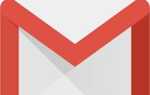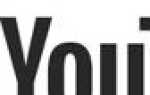Когда вы получаете сообщение электронной почты, вы можете прочитать, удалить или ответить на это письмо. Вы также можете отправить это электронное письмо другому лицу, известному как пересылка электронной почты. Если в электронном письме есть вложение, и вы пересылаете это электронное письмо, в большинстве случаев вложение будет включено и отправлено получателю.
Если вы ранее отправляли кому-либо сообщение электронной почты, вы можете также отправить эту же электронную почту другим людям.
Все учетные записи электронной почты и клиентские программы обеспечивают возможность пересылки электронной почты и повторной отправки электронной почты. Нажмите на ссылку ниже, чтобы узнать, как выполнить каждое действие по электронной почте.
- Переслать сообщение электронной почты.
- Повторно отправьте сообщение по электронной почте.
Переслать сообщение электронной почты
Каждая учетная запись электронной почты и клиентская программа немного отличаются друг от друга, поэтому точные шаги для пересылки сообщения электронной почты могут немного отличаться. Следующие шаги должны предоставить вам общий процесс пересылки электронной почты.
- Получите доступ к своей учетной записи электронной почты или клиентской программе.
- Откройте сообщение электронной почты, которое вы хотите переслать.
- В строке меню, обычно расположенной в верхней части окна сообщения электронной почты или клиентской программы, выберите параметр «Переслать».
Заметка
Если к исходному сообщению электронной почты прикреплены изображения или другие файлы, использование параметра «Переслать» приведет к отправке этих изображений или файлов при пересылке сообщения электронной почты. Если вы не хотите включать эти вложения, обязательно удалите вложения, прежде чем нажать «Отправить», чтобы переслать электронное письмо.
- Когда откроется окно сообщения электронной почты, в поле Кому: введите адрес электронной почты человека, которому вы хотите переслать сообщение.
- В поле «Тема» измените тему сообщения электронной почты, если это необходимо.
- В тексте сообщения электронной почты введите сообщение, объясняющее причину пересылки сообщения электронной почты, если это необходимо.
- Когда вы будете готовы переслать письмо, нажмите кнопку «Отправить».
Повторно отправить сообщение электронной почты
Каждая учетная запись электронной почты и клиентская программа немного различаются, поэтому точные шаги для повторной отправки сообщения электронной почты могут немного отличаться. Следующие шаги должны предоставить вам общий процесс повторной отправки электронной почты.
- Получите доступ к своей учетной записи электронной почты или клиентской программе.
- Найдите папку «Отправленные», в которой находятся ранее отправленные электронные письма. Он также может называться «Отправленные» или «Отправленные».
Чаевые
Некоторые учетные записи электронной почты или клиентские программы могут по умолчанию скрывать папку «Отправленные». Если вы не можете найти папку «Отправленные», выберите «Настройки», чтобы отобразить папку «Отправленные».
- Найдите и откройте сообщение электронной почты, которое хотите отправить повторно.
- В строке меню в верхней части окна сообщения электронной почты или программы электронной почты выберите параметр Ответить или Ответить всем. Откроется новое сообщение электронной почты.
Заметка
Если к ранее отправленному сообщению электронной почты были прикреплены изображения или другие файлы, вам потребуется снова прикрепить эти изображения или файлы. Файлы не будут автоматически прикреплены к новому сообщению электронной почты.
- Если вы выбрали опцию «Ответить», ваш адрес электронной почты будет автоматически введен в поле «Кому». Удалите свой адрес электронной почты и введите адрес электронной почты, который вы хотите повторно отправить сообщение электронной почты. Если вы выбрали опцию Ответить всем, адреса электронной почты, на которые вы ранее отправляли электронное письмо, будут автоматически введены в поле Кому:. Вы можете удалить эти адреса электронной почты и ввести новые адреса электронной почты, или вы можете оставить их и добавить дополнительные адреса электронной почты.
- В поле «Тема» измените тему сообщения электронной почты, если это необходимо.
- В теле сообщения электронной почты введите сообщение получателям электронной почты, если это необходимо.
- Когда вы будете готовы повторно отправить электронное письмо, нажмите кнопку Отправить.